HOW TO
Hinzufügen mehrerer Karten-Layer-Widgets in einem Karten-Widget für ArcGIS Experience Builder
Beschreibung
Beim Anpassen des Widgets "Karten-Layer" wird eine bestimmte Reihe von Features hervorgehoben, die bei der Datenerkundung oder -analyse in einer Webkarte verwendet werden. Mit mehreren Karten-Layer-Widgets können Benutzer bestimmte Layer mit unterschiedlicher Sichtbarkeit innerhalb derselben veröffentlichten Karte anzeigen. In diesem Artikel wird der Workflow zum Hinzufügen von zwei Karten-Layer-Widgets in einem Karten-Widget für ArcGIS Experience Builder erläutert.
Lösung oder Problemumgehung
- Öffnen Sie das ArcGIS Experience Builder-Projekt, und navigieren Sie zum Fenster Widget einfügen.
- Verschieben Sie das Widget Karte unter Kartenbasiert per Drag & Drop auf die Zeichenfläche.
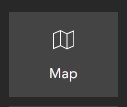
- Klicken Sie im Fenster Karte auf Karte auswählen und dann im Fenster Daten auswählen auf Neue Daten hinzufügen, um eine Webkarte für das Karten-Widget auszuwählen.
- Suchen Sie im Fenster Widget einfügen nach dem Widget Karten-Layer, und ziehen Sie es per Drag & Drop in das Widget Karte.
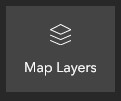
- Synchronisieren Sie im Fenster Karten-Layer das Widget Karten-Layer mit dem Widget Karte.
- Vergewissern Sie sich, dass unter Quelle die Option Mit einem Karten-Widget interagieren ausgewählt ist.
- Klicken Sie auf den Dropdown-Pfeil, um die Karte auszuwählen.
- Klicken Sie unter Layer anpassen auf die Webkarte, und aktivieren Sie die Option Layer-Anpassung aktivieren.
- Wählen Sie die Layer aus, die in der Layer-Liste angezeigt werden sollen.
- Aktivieren Sie unter Optionen die Option Layer-Sichtbarkeit aktivieren und deaktivieren.
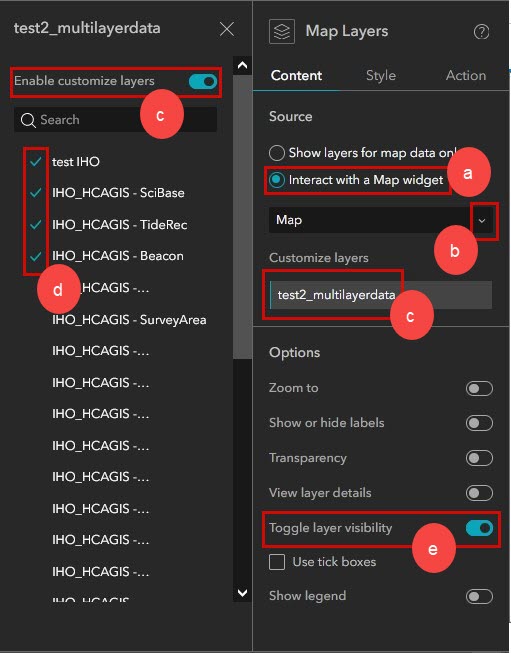
- Wiederholen Sie die Schritte 4 und 5, um dem Widget Karte das zweite Widget Karten-Layer hinzuzufügen.
- Klicken Sie auf Speichern, um die Experience zu speichern, und anschließend auf Veröffentlichen, um sie in ArcGIS Online zu veröffentlichen.
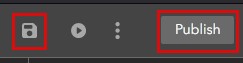
- Um die veröffentlichte Experience anzuzeigen, klicken Sie auf der Werkzeugleiste oben im Builder-Fenster auf Mehr und dann auf Veröffentlichtes Element anzeigen.
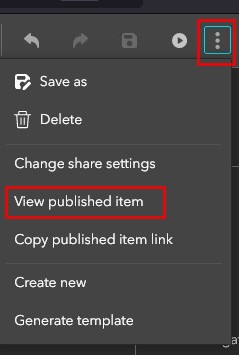
Die folgende Abbildung zeigt ein Karten-Widget mit zwei Karten-Layer-Widgets.
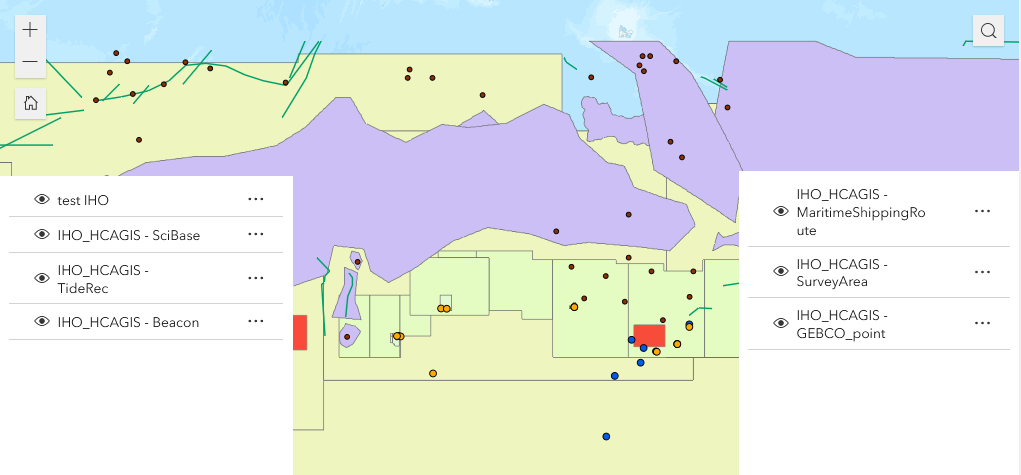
Artikel-ID: 000031574
Unterstützung durch ArcGIS-Experten anfordern
Beginnen Sie jetzt mit dem Chatten

